Wie kann man ein iPad-Code ohne Zurücksetzen entsperren?
Oct 15, 2025 • Filed to: Geräte entsperren • Proven solutions
In letzter Zeit haben wir viele Anfragen von unseren Lesern erhalten, die ihr iPhone oder iPad deaktiviert haben. Die meisten von ihnen wollen wissen, wie man iPad-Code ohne Wiederherstellung freischaltet. Wenn Sie aus Ihrem iOS-Gerät ausgesperrt wurden, dann können Sie verstehen, wie mühsam der Prozess der Wiederherstellung sein könnte. Um unseren Lesern zu helfen, das deaktivierte iPhone zu reparieren, ohne es wiederherzustellen, haben wir diesen informativen Leitfaden entwickelt. Lesen Sie weiter und erfahren Sie, wie Sie Ihr deaktiviertes iPhone ohne Wiederherstellung reparieren können.
- Teil 1: Gibt es eine offizielle Möglichkeit, den iPad-Code freizuschalten, ohne Daten zu verlieren?
- Teil 2: Wie entsperrt man das iPad-Cide ohne Wiederherstellung mit Siri?
- Teil 3: Wie entsperrt man iPad-Code ohne Wiederherstellung mit dr.fone?
Die Leute lesen auch
- Top 5 Wege zum Zurücksetzen des iPhones auf Werkseinstellungen
- iCloud-Passwort vergessen? So bekommen Sie es zurück!
- Sie haben Ihr Apple Account Passwort vergessen? Hier kommt die Lösung!
- 5 Wege, um ein iPad ohne Passwort/Passcode zurückzusetzen
- Drei Wege, iPhone ohne Passwort auf die Werkseinstellung zurückzusetzen
- 4 Methoden, um das iPhone ohne Passcode zu entsperren
Teil 1: Gibt es eine offizielle Möglichkeit, den iPad-Code freizuschalten, ohne Daten zu verlieren?
Immer wenn iOS-Benutzer von ihrem Gerät ausgeschlossen werden, suchen sie nach verschiedenen Möglichkeiten, das iPhone zu reparieren, ohne es wiederherstellen zu müssen. Leider gibt es keine offizielle Möglichkeit, das deaktivierte iPhone ohne Wiederherstellung zu reparieren. Selbst wenn Sie iTunes oder den Dienst "Find My iPhone" von Apple verwenden, wird Ihr Gerät am Ende wiederhergestellt und Sie verlieren die Daten darauf. Die Standard-Sperre auf Ihrem Gerät könnte zurückgesetzt werden, aber dabei werden auch all Ihre Daten gelöscht.
Es spielt keine Rolle, ob Sie die gleiche Apple-ID und das gleiche Passwort verwenden, während Sie die Authentizität des Geräts beweisen. Es gibt keine ideale Methode, die Displaysperre Ihres Geräts zurückzusetzen, ohne das Gerät auf Werkseinstellungen zu bringen. Eine der besten Möglichkeiten, dieses Problem zu überwinden, ist die rechtzeitige Sicherung Ihrer Daten in der Cloud.
Wenn Sie Ihre wichtigen Daten nicht verlieren möchten, während Sie Ihr Gerät zurücksetzen, dann schalten Sie die Funktion iCloud-Backup ein. Gehen Sie dazu zu Einstellungen > iCloud > Backup & Speicher auf Ihrem Gerät und schalten Sie die Funktion iCloud-Backup ein.
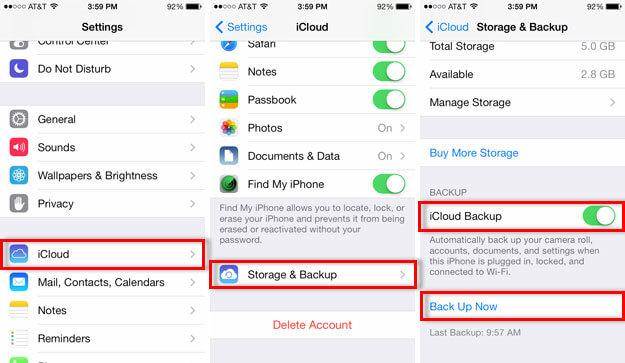
Teil 2: Wie entsperrt man das iPad-Cide ohne Wiederherstellung mit Siri?
Dies ist keine offizielle Lösung, um ein deaktiviertes iPhone ohne Wiederherstellung zu reparieren, aber es wird von vielen Benutzern hin und wieder benutzt. Im Wesentlichen wird es als Schlupfloch in iOS betrachtet und diese Lösung wird unter Umständen nicht immer funktionieren. Es wurde beobachtet, dass die Technik nur auf Geräten funktioniert, die unter iOS 8.0 bis iOS 10.1 laufen. Sie können diese Methode einfach ausprobieren und erfahren, wie Sie iPad-Code ohne Wiederherstellung umgehen können, indem Sie diesen Schritten folgen:
1. Halten Sie die Home-Taste auf Ihrem iOS-Gerät gedrückt, um Siri zu aktivieren. Jetzt fragen Sie nach der aktuellen Zeit, indem Sie einen Befehl wie "Hey Siri, wie spät ist es?" oder etwas ähnliches sagen, damit die Uhr angezeigt wird. Tippen Sie auf das Symbol mit der Uhr, um auf Ihr Telefon zuzugreifen.
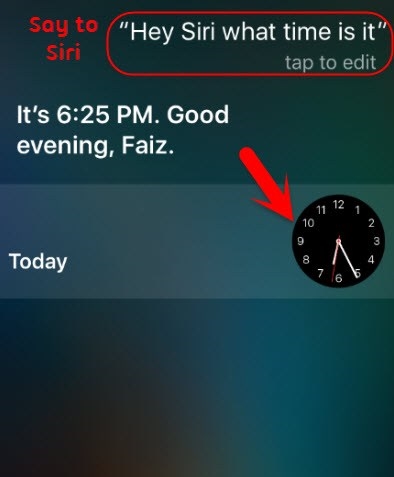
2. Dadurch wird die Weltzeituhr-Schnittstelle auf Ihrem Gerät geöffnet. Fügen Sie eine Uhr manuell hinzu, indem Sie auf das "+"-Symbol tippen.
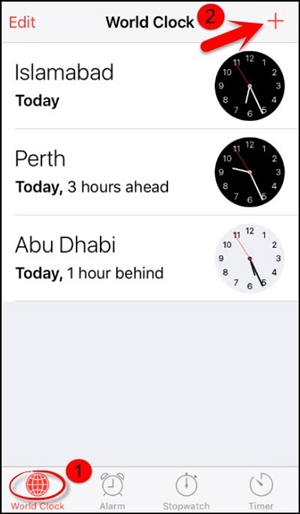
3. Schreiben Sie etwas in die Suchleiste und tippen Sie auf die Option "Alles auswählen".
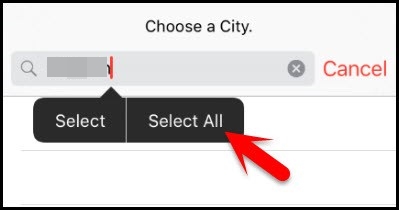
4. Ihnen werden an dieser Stelle mehrere Optionen vorgeschlagen, tippen Sie einfach auf die Schaltfläche "Teilen".
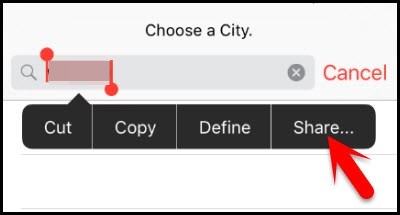
5. Dadurch öffnet sich ein neuer Bildschirm mit Optionen für Teilen. Tippen Sie auf das Nachrichtensymbol, um fortzufahren.
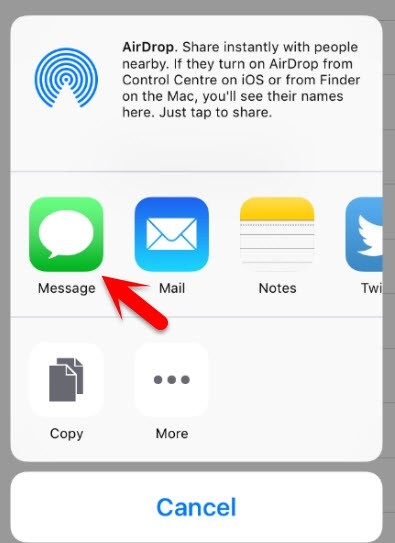
6. Es öffnet sich eine weitere Oberfläche, über die Sie Ihre Nachricht verfassen können. Schreiben Sie etwas in das Feld "An" des Entwurfs und tippen Sie auf "Zurück".
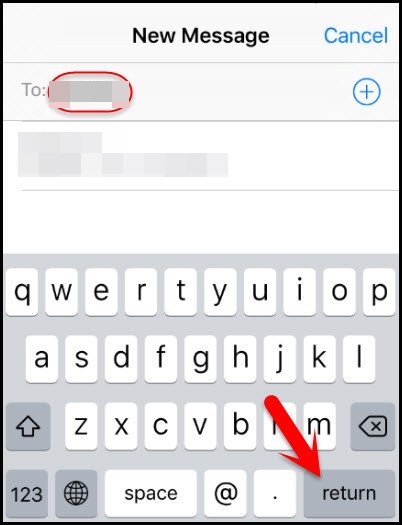
7. Dadurch wird der Text hervorgehoben. Wählen Sie es einfach aus und tippen Sie auf die Option Hinzufügen.
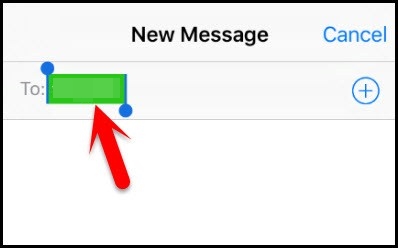
8. Um einen neuen Kontakt hinzuzufügen, tippen Sie auf die Schaltfläche "Neuen Kontakt anlegen".
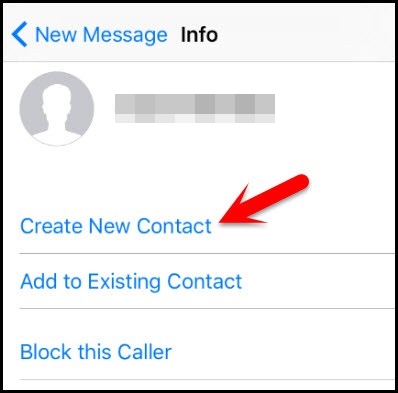
9. Dadurch öffnet sich ein weiteres Fenster, in dem Sie einen neuen Kontakt hinzufügen können. Tippen Sie von hier aus einfach auf das Foto-Symbol und wählen Sie die Option "Foto auswählen".
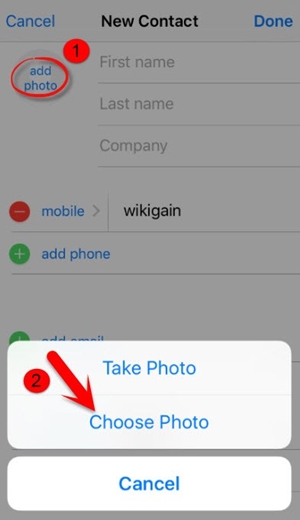
10. Wenn die Fotobibliothek Ihres Geräts gestartet wird, warten Sie einfach eine Weile oder öffnen Sie ein beliebiges Album Ihrer Wahl.
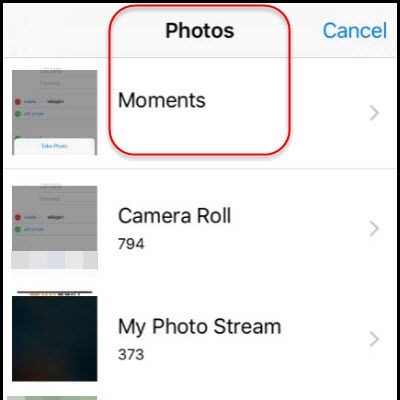
11. Drücken Sie jetzt einfach die Home-Taste. Wenn alles gut geht, dann landen Sie beim dem Startbildschirm Ihres Geräts und können problemlos auf alle anderen Funktionen zugreifen.
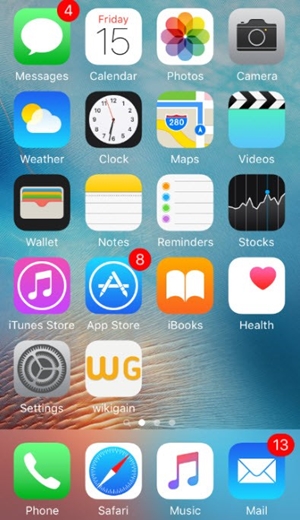
Teil 3: Wie entsperrt man iPad-Code ohne Wiederherstellung mit dr.fone?
Sie wissen vielleicht schon, dass die oben beschriebene Methode nur bei einigen iOS-Geräten funktioniert. Daher sollten Sie die Hilfe eines Drittanbieters in Anspruch nehmen, um ein deaktiviertes iPhone ohne Wiederherstellung zu reparieren. Benutzer finden es oft schwierig, iTunes zu benutzen, da es ziemlich kompliziert ist. Es hat nicht nur eine komplexe Schnittstelle, sondern liefert auch oft nicht die erwarteten Ergebnisse. Daher empfehlen wir Ihnen, Ihr iOS-Gerät mitdr.fone - Bildschirm entsperren freizuschalten.
Dies würde Ihr Gerät auf Werkseinstellungen bringen, aber wenn Sie es vorher gesichert haben, können Sie Ihre gelöschten Daten leicht wiederherstellen. Nachdem Sie alle erforderlichen Schritte durchgeführt haben, ist Ihr Gerät wie neu, ohne dass es durch die Sperre nicht zugänglich ist. Das Tool ist mit jeder führenden Version von iOS kompatibel und bietet eine sichere und problemlose Möglichkeit, dieses Problem zu beheben. Um diese Technik zu implementieren, müssen Sie diese Schritte befolgen:

dr.fone - Bildschirm entsperren (iOS)
Setzen Sie iPhone ohne Passwort auf die Werkseinstellung in nur 10 Minuten zurück
- Den iOS-Sperrbildschirm entfernen, wenn Sie den Passcode vergessen haben.
- Entsperren Sie das iPhone, das aufgrund falscher Passcode-Eingaben deaktiviert wurde.
- Kein technisches Wissen erforderlich, jeder kann damit umgehen.
- Kompatibel mit allen Modellen von iPhone und der neuesten iOS-Version.
1. Installieren Sie dr.fone - Bildschirm entsperren auf Ihrem Windows oder Mac von der offiziellen Webseite. Starten Sie einfach die Anwendung und wählen Sie im Begrüßungsbildschirm die Option "Bildschirm entsperren".

2. Schließen Sie nun Ihr Gerät über ein USB- Verbindungskabel an den Computer an und klicken Sie auf "iOS Bildschirm entsperren".
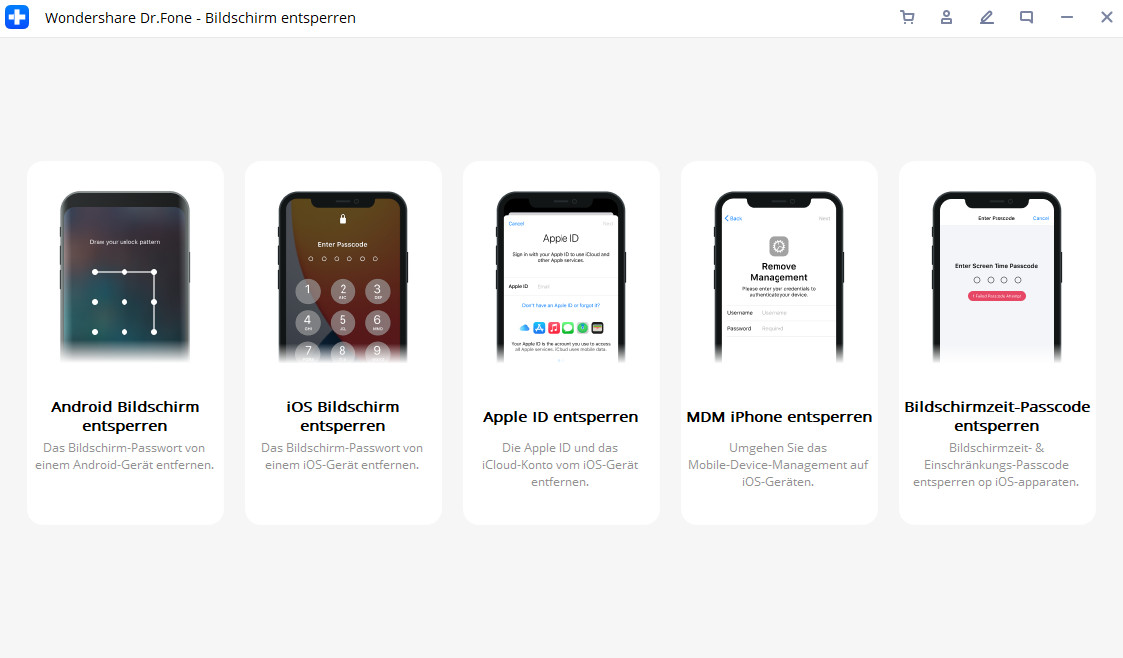
3. Sobald Sie den Prozess eingeleitet haben, erhalten Sie möglicherweise eine Popup-Meldung auf Ihrem Gerät, in der es darum geht, ob Sie diesem Computer vertrauen. Schließen Sie diese Meldung einfach, indem Sie auf die Schaltfläche Abbrechen ("x") tippen.
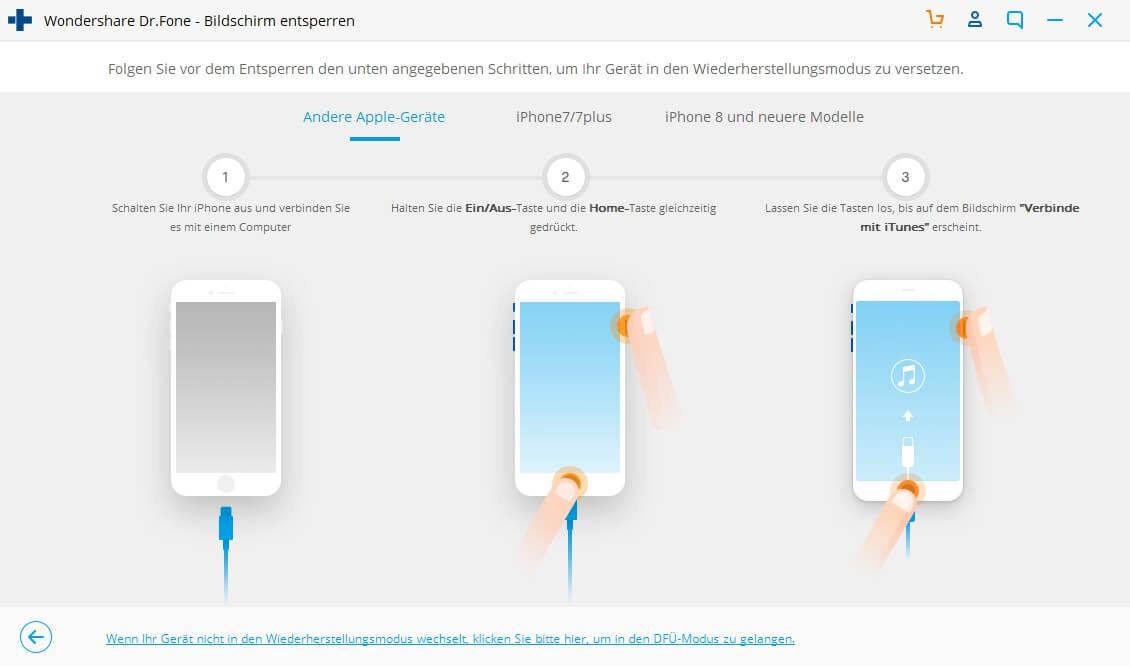
4. Geben Sie im nächsten Fenster geforderte Informationen zu Ihrem Gerät ein (z.B. Gerätemodell, Firmware-Update, usw.). Klicken Sie auf die Schaltfläche "Herunterladen" (Download), wenn Sie die richtigen Informationen eingegeben haben.
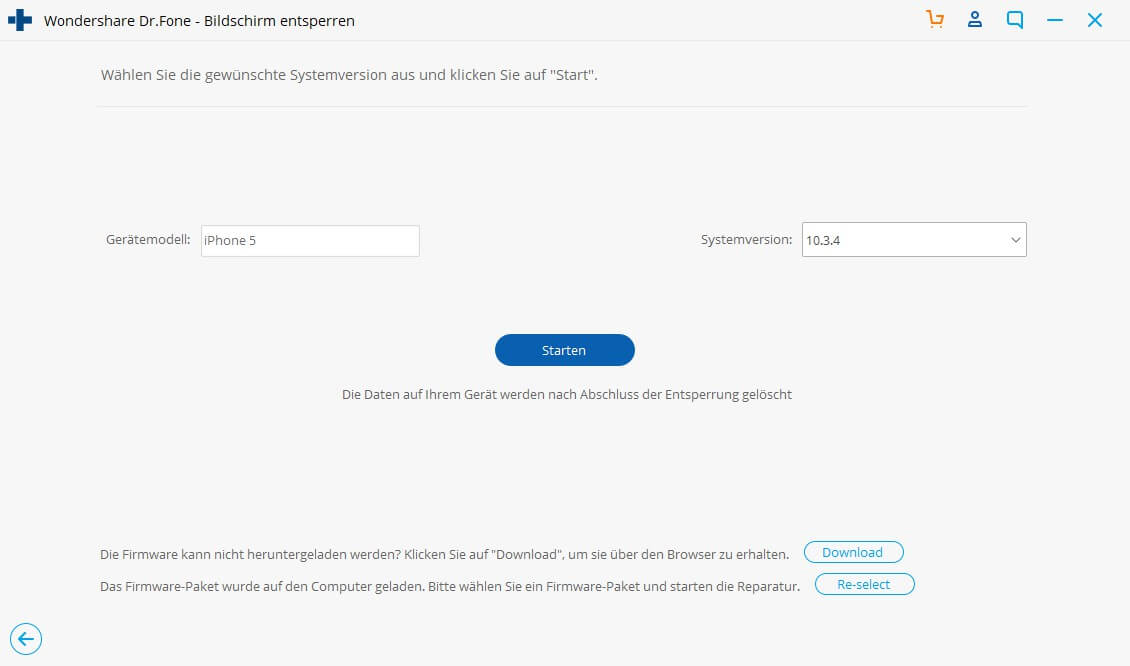
5. Warten Sie eine Weile, bis die Schnittstelle das Firmware-Update für Ihr Gerät herunterlädt. Sobald es fertig ist, erscheint das folgende Fenster. Stellen Sie sicher, dass Sie die Option "Native Daten beibehalten" (retain native data) deaktivieren, um das Gerät zurückzusetzen. Wenn das erledigt ist, klicken Sie auf die Schaltfläche "Jetzt entsperren".
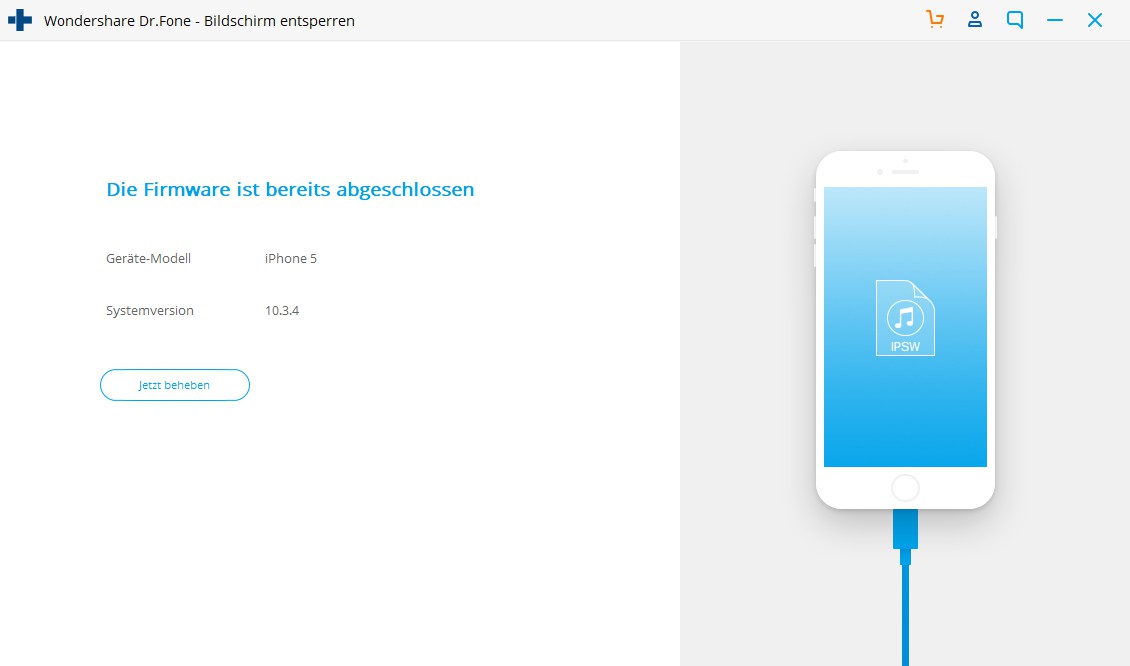
6. Das Interface wird Sie auffordern, Ihre Wahl zu bestätigen. Sehen Sie sich einfach die Anweisungen auf dem Bildschirm an, um den Bestätigungscode zu erhalten.
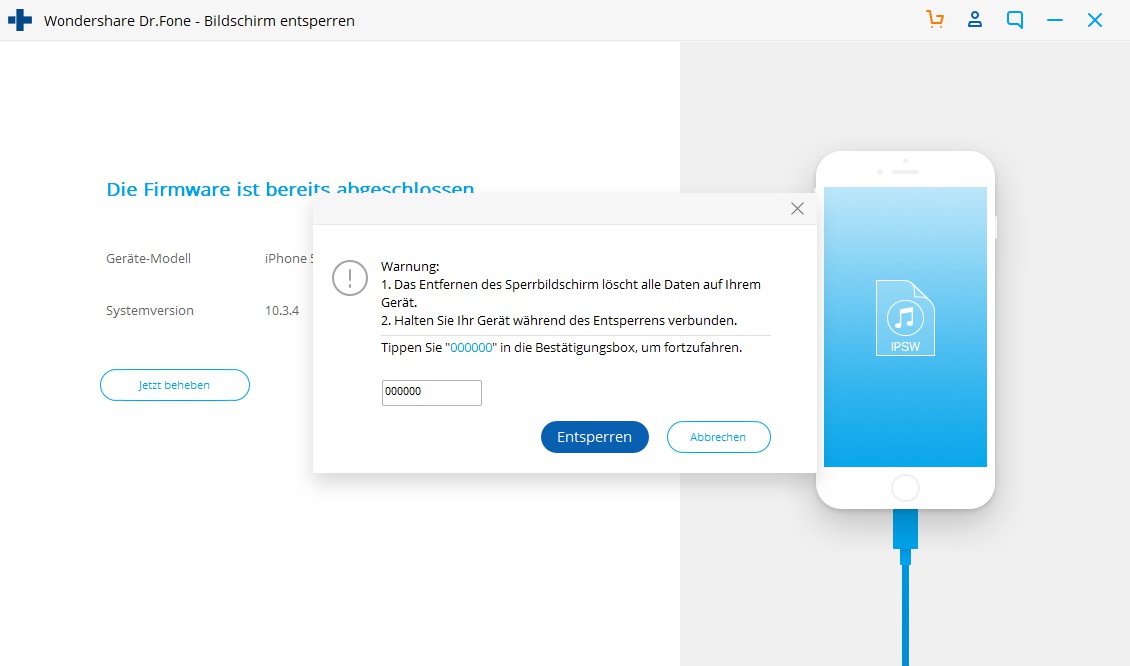
7. Lehnen Sie sich zurück und entspannen Sie sich, während dr.fone - Systemreparatur Ihr Gerät repariert . Achten Sie darauf, dass Sie das Gerät während des Vorgangs nicht vom Netz trennen. Sobald dies geschehen ist, werden Sie durch die folgende Eingabeaufforderung benachrichtigt.

Jetzt, wo Sie wissen, wie Sie iPad-Code ohne Wiederherstellung entsperren können, können Sie Ihr iOS-Gerät ganz einfach reparieren, ohne Ihre Daten zu verlieren. Falls die Methode nicht funktioniert und Sie nicht in der Lage sind, ein deaktiviertes iPhone ohne Wiederherstellung zu reparieren, dann verlieren Sie nicht die Hoffnung. Benutzen Sie einfach dr.fone - Systemreparatur, um die Displaysperre auf Ihrem Gerät zurückzusetzen. Wenn Sie Ideen oder Ergänzungen zu dem Problem haben, dann schreiben Sie uns doch einfach einen Kommentar.
iOS-Geräte Entsperren
- 1 iOS-Bildschirm entsperren
- Deaktiviertes iPhone ohne iTunes entsperren
- Möglichkeiten zum Entsperren des iPhone ohne Passcode
- Wiederherstellungsmodus auf dem iPhone aktivieren/beenden
- 2 Android-Bildschirm entsperren
- 3 SIM-Karten-Tipps und mehr
- Mit defektem Bildschirm auf Android zugreifen
- Kontakte von Android mit defektem Bildschirm wiederherstellen
- Samsung Galaxy mit schwarzem Bildschirm repapieren
- Tutorial zum Ändern der Android-IMEI ohne Rooten






















Julia Becker
staff Editor